Конфигурирование и установка операционной системы, редактирование реестра.
На этой страничке мы поговорим на такие темы, как: Конфигурирование и установка операционной системы, редактирование реестра.
Установка операционной системы
До установки ОС должны быть выполнены следующие этапы подготовки диска: логическое разбиение и логическое форматирование. Для логического разбиения предназначены специальные утилиты, например Partition Magic. С помощью этой же утилиты можно отформатировать логический диск под файловую систему.
Этап логического форматирования реализуется при помощи средств программы установки большинства ОС. Например, при установке систем Windows и выбора логического диска для установки, этот диск предлагается отформатировать под NTFS или FAT.
Чаще всего ОС устанавливается с установочного компакт-диска. В случае необходимости потребуется изменить настройки BIOS – в разделе First Boot Device первым загрузочным устройством нужно выбрать CD-ROM.
После того как компьютер загрузится с установочного CD-диска, начнется сам процесс установки ОС. В большинстве случаев этот процесс включает следующие этапы:
I этап. Сбор сведений: выбор параметров установки.
- сбор информации о компьютере, анализ конфигурации (проверка того, соответствует ли аппаратная конфигурация компьютера требованиям, необходимым для использования ОС).
- выбор варианта установки (обновление или новая).
- ознакомление с лицензионным соглашением.
- указание серийного номера.
- выбор специальных параметров установки: использование многовариантной загрузки, выбор расположения файлов дистрибутива, имя папки для сохранения файлов ОС, специальные возможности, экранная лупа, экранный диктор, языки ввода и раскладки клавиатуры.
II этап. Динамическое обновление.
Появление новых аппаратных компонентов влечет за собой появление новых драйверов, которых не было на момент появления ОС и которые отсутствуют в дистрибутиве. Процедура динамического обновления выполняет проверку наличия обновленных драйверов и загрузку самых последних версий драйверов и может выполняться в процессе установки ОС.
III этап. Подготовка к установке, начало установки.
- копирование на жесткий диск установочных файлов и перезагрузка системы.
- выбор логического диска для установки, его проверка и, возможно, форматирование под файловую систему.
IV этап. Установка.
- ввод персональной информации о пользователе (например, имя и организация).
- выбор опций языков ввода и региональных стандартов.
- ввод имени компьютера и пароля администратора.
- настройка параметров отображения даты и времени.
- настройка параметров сети.
V этап. Завершение процесса установки.
- завершение настройки устройств.
- настройка подключения к сети Интернет.
- активация операционной системы.
- создание учетных записей локальных пользователей.
- завершение конфигурирования.
После установки ОС выполняются следующие действия: установка драйверов к материнской плате и ко всем устройствам.
Разделение всех действий установки ОС на этапы является условным. В зависимости от вида ОС, некоторые действия в процессе инсталляции могут отсутствовать или выполняться на другом этапе.
Установка серверных версий ОС отличается от установки ОС на локальные компьютеры и требует установку и конфигурирование основных компонентов сервера.
Конфигурирование операционной системы
Любая операционная система предоставляет пользователю ряд инструментов для настройки (конфигурирования) своей среды. Пользователь может выполнить настройки: оборудования, интерфейса, подключения к сети, администрирования и др.
В ОС Windows инструменты для конфигурирования находятся в папке Панель управления. Доступ к этой папке осуществляется через Главное меню. После нажатия кнопки «Пуск» в меню следует выбрать пункт Настройка, а затем в подменю — пункт Панель управления. Все инструменты можно разделить на два класса:
- класс инструментов для системной настройки. Эти инструменты используются для настройки оборудования и установки приложений. К ним можно отнести: установку или удаление программ; установку, тестирование и конфигурирование оборудования; изменение настройки Интернет; установку паролей и др.
- класс инструментов для настройки пользовательского интерфейса. Эти инструменты позволяют изменять внешний облик системы. К ним можно отнести; установку даты и времени, изменение оформления Рабочего стола (звук, фон, заставку и др.), поддержку необходимого языка, выбор видов указателя мыши и др.
Рассмотрим некоторые инструменты панели управления. Назначение инструмента Экран: настройка монитора и видеоадаптера. С помощью диалогового окна свойств Экран можно:
- изменить тип драйвера монитора.
- изменить разрешение экрана и глубину цвета.
- изменить цветовую схему и стили текста во всех элементах экрана.
- включая шрифты, используемые в диалоговых окнах и меню.
- изменить текущие установки цветовой палитры.
Еще одним инструментом системы, который может использоваться для конфигурирования является реестр. Реестр (от английского registry) — база данных операционной системы, содержащая конфигурационные сведения. В реестре хранится информация по аппаратной конфигурации компьютера, различные настройки операционной системы и настройки устанавливаемых программ.
Например, существует возможность настроить практически все параметры среды Windows через реестр. Причем эти настройки зачастую невозможно подкорректировать стандартными средствами и инструментами самой операционной системы. В большинстве случаев, когда все функционирует нормально, необходимости заглядывать в реестр нет. Но иногда возникают ситуации, требующие непосредственного вмешательства в эту базу данных и тогда надо иметь хотя бы приблизительное представление о структуре реестра, его функционировании, месторасположении различной информации и принципов работы с ней.
Программа установки Windows предотвращает использование реестра неопытными пользователями, поэтому после установки Windows редактор реестра отсутствует в главном меню и на рабочем столе. А файл редактора реестра (REGEDIT.EXE) помещается в системную папку Windows в процессе инсталляции.
Самый простой способ открыть редактор реестра – это выполнить команду: [Пуск-Выполнить, набрать regedit] или сделать ярлык файла REGEDIT.EXE на Рабочем столе.
Информация, хранящаяся в иерархической базе данных реестра, собрана в разделы (key), которые содержат один или более подразделов (subkey). Каждый подраздел содержит параметры (value). После запуска редактора реестра откроется окно программы «Редактор реестра», при этом количество разделов зависит от версии ОС.
С левой стороны расположено дерево реестра, а справа выводятся значения (ключи), содержащиеся в выбранном разделе. Каждый раздел (ветвь) соответствует определенному типу информации о пользователе, аппаратном обеспечении, приложении и т.д.
Для приведенного выше примера, название каждого корневого раздела начинается с HKEY_, и каждый корневой раздел содержит несколько подразделов.
Назначение корневых разделов следующее:
- HKEY_CLASSES_ROOT – отвечает за настройки рабочего стола, ярлыки, межпрограммные связи, технологии OLE.
- HKEY_CURRENT_USER – хранит настройки текущего пользователя, рабочего стола и др.
- HKEY_LOCAL_MACHINE – отвечает за настройки компьютера, параметры оборудования, драйверы, установленное программное обеспечение и его настройки.
- HKEY_USERS – хранит информацию и настройки оболочки Windows всех пользователей компьютера, плюс разграничение доступа.
- HKEY_CURRENT_CONFIG – отвечает за текущую конфигурацию устройств Plug&Play и сведения о конфигурации компьютера с переменным составом аппаратных средств.
Настройка операционной системы Windows



Настройка ОС осуществляется с целью создания условий для эффективной работы на ПК.
Средства настроек можно разделить на пять групп:
1. Средства ввода – вывода (клавиатура, мышь, принтер).
2. Настройка элементов управления (панель задач, главное меню, корзина).
3. Настройка элементов оформления (тема, рабочий стол, заставка, оформление, параметры).
4. Настройка средств автоматизации (автоматический запуск приложений при включении ПК, запуск приложений по расписанию).
5. Настройка шрифтов и другие настройки.
Практическая работа «Настройка ОС Windows»
Теоретические сведения
Средствами настройки оболочки ОС Windows являются Панель управления, панель задач, Главное меню, контекстное меню объектов и элементы управления диалоговых окон. Панель управления — это окно программ, которое предназначено для настройки рабочей среды (элементов оболочки) ОС Windows. Настройка ОС осуществляется с целью создания условий для эффективной работы на ПК.
Средства настроек можно разделить на пять групп:
1. Средства ввода – вывода (клавиатура, мышь, принтер);
2. Настройка элементов управления (панель задач, главное меню, корзина);
3. Настройка элементов оформления (тема, рабочий стол, заставка, оформление, параметры);
4. Настройка средств автоматизации (автоматический запуск приложений при включении ПК, запуск приложений по расписанию);
5. Настройка шрифтов и другие настройки.
Для выполнения этой лабораторной работы необходимо ознакомиться с Панелью управления, панелью задач, Главным меню, контекстным меню объектов и элементами управления диалоговых окон, изложенными в лекционном курсе выше или других источниках информации.
Цель работы
Знакомство с программой Панель управления ОС Windows и приобретение навыков работы со средствами настройки оболочки ОС Windows.
Постановка задачи
§ элементов оформления экрана;
§ панель задач и меню «Пуск»;
§ языка и региональных стандартов;
Пошаговое выполнение работы
Ознакомьтесь с программой Панель управления ОС Windows
После полной загрузки ОС Windows, откройте Главное меню и выберите команду Панель управления. Если выбран классический стиль меню Пуск, то откройте Главное меню и выберите команду Настройка, затем в открывшемся подменю выберите команду Панель управления. Откроется окно программ, в котором размещено множество элементов (пиктограмм), если окно Панель управления открыто в режиме «вид по категориям», то элементы панели управления будут сгруппированы по категориям.
Настройка манипулятора мышь
Для изменения настроек манипулятора мышь дважды щелкните на пиктограмме мышь, откроется окно диалога «Свойства: мышь».
В окне диалога можно выполнить различные настройки манипулятора мышь:
§ на вкладке Кнопки мыши можно обменять назначение кнопок, изменить скорость выполнения двойного щелчка, включить залипание кнопки мыши;
§ на вкладке Указатели можно изменить вид указателя мыши;
§ на вкладке Параметры указателя можно изменить скорость движения указателя, исходное положение в диалоговом окне и видимость указателя.
§ на вкладке Колесико можно изменить режим прокрутки колесика;
§ на вкладке Оборудования можно ознакомиться со свойствами устройства мышь.
Настройка клавиатуры
Откройте окно диалога «Свойства: Клавиатура», щелкнув на пиктограмме Клавиатура в окне Панель управления.
В диалоговом окне «Свойства: Клавиатура» можно выполнить следующее:
§ на вкладке Скорость можно изменить скорость повтора вводимого символа и частоту мерцания курсора;
§ на вкладке Оборудование можно ознакомиться со свойствами устройства Клавиатура.
Установка и настройка Windows
Операционная система (ОС) является важнейшим компонентом любого компьютера, платформой для других программ. Без операционной системы Вам не выйти в интернет, не посмотреть любимый фильм, не поиграть в игру и не составить важный документ. Признанным лидером в сфере разработки операционных систем в настоящее время является корпорации Microsoft, со своей операционной системой Windows, первым продуктом которой была ОС Windows 1.0 выпущенная в далеком 1985 году. Сейчас же на рынке доля операционных систем линейки Windows составляет порядка 93% от общего числа, в какой-то мере став синонимом понятия операционная система.
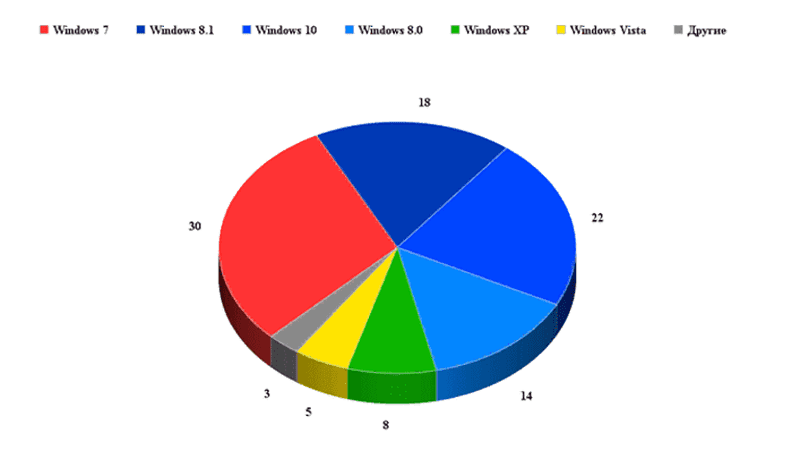
| Как не прискорбно это не звучало, но компания Microsoft прекращает поддержку Windows 7 с 2020 года. | 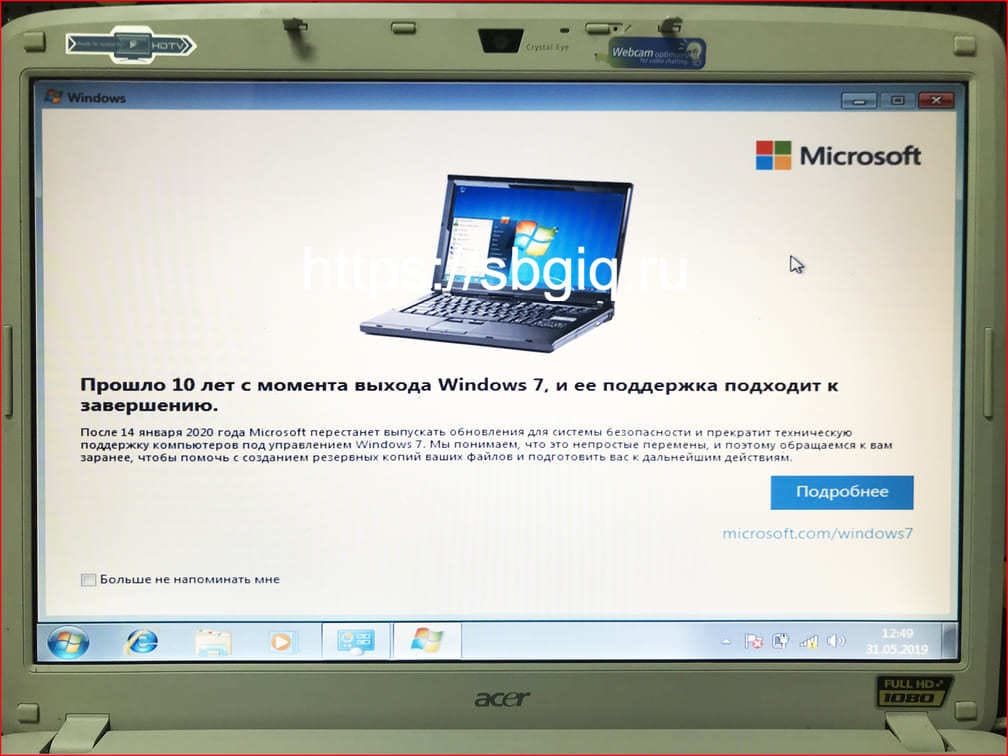 |
Как быть с нужными файлами или настройками программ? Ведь при установке Windows файлы могут быть утеряны! В такой ситуации лучше воспользоваться услугами профессионалов. Специалист поможет найти и сохранить все ваши файлы, настройки, программы и т.д. выполнит все необходимое для оптимизации производительности и комфортного пользования Вашим компьютером.
Установка Windows
Первоначальная установка Windows производиться на чистый компьютер и переустановка операционной системы после форматирования жесткого диска или его раздела. Данная процедура должна быть проведена профессионалом, т.к. неподготовленный пользователь может столкнуться с рядом трудностей. Наш специалист поможет вам провести установку и настройку Windows, BIOS, провести форматирование жесткого диска, разбить его на разделы и оптимизировать вашу операционную систему на максимальную надежность и производительность.
Установка Windows включает в себя:
- настройка BIOS материнской платы;
- форматирование жесткого диска;
- разбивка жесткого диска на разделы;
- установка операционной системы;
- настройка начальных параметров.
Настройка Windows
Настройка Windows позволяет получить от вашей операционной системы повышенную производительность и стабильность. Она включает в себя:
- настройка Windows;
- установка программного обеспечения;
- настройка учетных записей пользователей;
- настройка других возможностей системы.







